Im Allgemeinen denken die Leute bei der Videoqualität oft an zwei Faktoren, Bild und Ton, die Ihr Seh- und Hörerlebnis beeinflussen. Dies liegt daran, dass Sie einige Videotonprobleme mit Hilfe kostenloser Software leicht lösen können, um die Tonqualität zu verbessern. Wenn Sie keine Ahnung haben, lesen Sie diesen Artikel, um herauszufinden, wie.

Konvertieren Sie Video / Audio in MP3 / MP4 / AVI / 3D / …
Hintergrundmusik der Videodatei bearbeiten
Video komprimieren ohne Qualitätsverlust
Download für WINDOWSDOWNLOAD für Mac
Contents
Hintergrundgeräusche unterdrücken
Es ist normal, dass beim Aufnehmen von Audio immer Hintergrundgeräusche vorhanden sind. Sie können ein kostenloses Audacity-Tool verwenden, um so viele Hintergrundgeräusche wie möglich zu entfernen, um eine bessere Klangqualität zu erzielen.
- Importieren Sie eine Audiodatei und wählen Sie ein Stück aus dieser Datei aus, das die Art von Geräusch enthält, die leicht wahrnehmbar ist.
- Drücken Sie auf „Effekte“ und wählen Sie „Rauschunterdrückung…“.
- Klicken Sie auf die Schaltfläche “Geräuschprofil erstellen” und das Programm analysiert die Eigenschaften dieser Art von Geräuschen.
- Wählen Sie dann einen bestimmten Teil der Datei oder die gesamte Datei aus, aus der Sie das Rauschen entfernen möchten.
- Klicken Sie auf “Effekte”> “Rauschunterdrückung …”> “Validieren”, um mit der Rauschunterdrückung zu beginnen.
Wenn Sie auch eine andere Art von Rauschen entfernen möchten, wiederholen Sie die obigen Schritte.
Dort können Sie eine Audiodatei mit höherer Qualität erhalten und auf das Video anwenden.
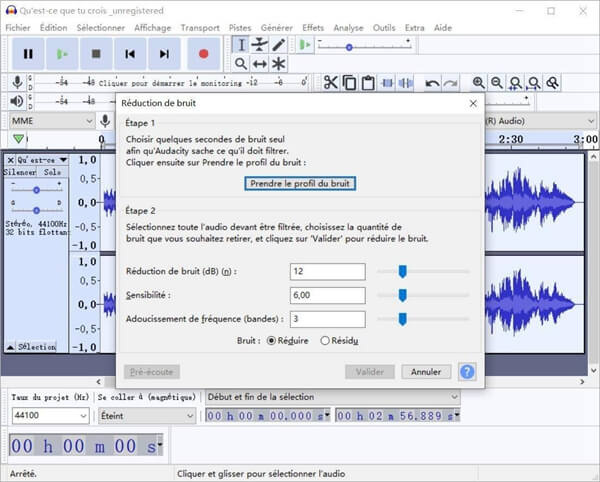
Bessere Audiospur hinzufügen
Am einfachsten ist es, eine andere hochwertige Audiodatei zu verwenden. Darüber hinaus ist es besser, das Audio zur Verwendung im WAV-Format herunterzuladen, da die MP3-Datei oft aus einem anderen Format konvertiert wird und die Konvertierung zu Qualitätsverlusten führt. Probieren Sie FonePaw Video Converter aus, um eine bessere Audiospur hinzuzufügen.
Kostenlose TestversionKostenlose Testversion
- Laden Sie das Programm FonePaw Video Converter herunter und starten Sie es.
- Fügen Sie die gewünschte Videodatei hinzu. Klicken Sie mit der rechten Maustaste auf die hinzugefügte Videodatei und wählen Sie “Bearbeiten” aus dem Menü.
- Klicken Sie oben im Fenster auf “Audio”.
- Klicken Sie auf die Schaltfläche “+”, um den auf den PC heruntergeladenen Titel auszuwählen. Drücken Sie dann auf “Öffnen” und wählen Sie diesen neu hinzugefügten Track aus, indem Sie auf das Pfeilsymbol klicken.
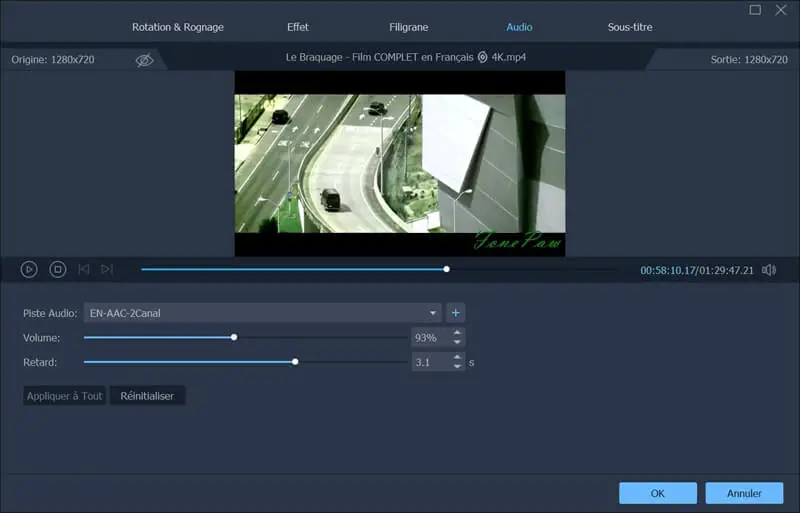
Passen Sie die Audiolautstärke an
Eine andere einfache Möglichkeit besteht darin, die Lautstärke des Hintergrundaudios zu erhöhen oder zu verringern. Eine sehr hohe oder sehr niedrige Lautstärke wirkt sich direkt auf Ihr Videoerlebnis aus. Mit FonePaw Video Converter können Sie die Lautstärke eines Videos anpassen und müssen nur drei Schritte ausführen.
- Starten Sie die Software FonePaw Video Converter und fügen Sie die gewünschte Videodatei hinzu.
- Klicken Sie mit der rechten Maustaste auf die hinzugefügte Videodatei und wählen Sie die Option “Bearbeiten”.
- Tippen Sie oben im Fenster auf “Audio”. Dort können Sie den Punkt ziehen oder einen Prozentsatz des ursprünglichen Audios festlegen, um die Lautstärke anzupassen. Spielen Sie das Video in Echtzeit ab, um zu überprüfen, ob die Lautstärke angemessen ist.
Synchronisiere den Track
Ein weiteres Problem, auf das Sie manchmal beim Abspielen von Videos stoßen, ist die Verzögerung zwischen Bild und Ton. Sie können es schnell mit der praktischen VLC Media Player-Software beheben. Laden Sie die VLC Media Player-Software herunter und starten Sie sie auf dem PC.
- Klicken Sie auf “Medien” > “Datei öffnen …”.
- Drücken Sie nach dem Hinzufügen einer Datei in der Menüleiste auf „Extras“ und wählen Sie „Track Sync“.
- In diesem Abschnitt können Sie die Audiowiedergabe je nach aktuellem Fall vor- oder zurücksetzen.
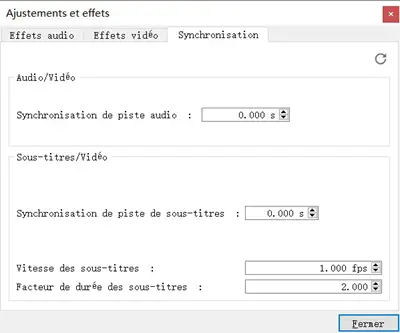
Diese vier oben genannten Methoden zielen darauf ab, allgemeine kleine Probleme zu lösen. Sie helfen Ihnen dabei, eine bessere Tonqualität aus einem Video zu genießen. Zögern Sie nicht, sie auszuprobieren, wenn Sie die Tonqualität des Videos verbessern möchten! FonePaw Video Converter kann Video- / Audiodateien schnell in gängige Formate konvertieren sowie DVDs in MP4 rippen. Laden Sie es herunter, um leistungsstärkere Funktionen zu erleben!
Kostenlose TestversionKostenlose Testversion